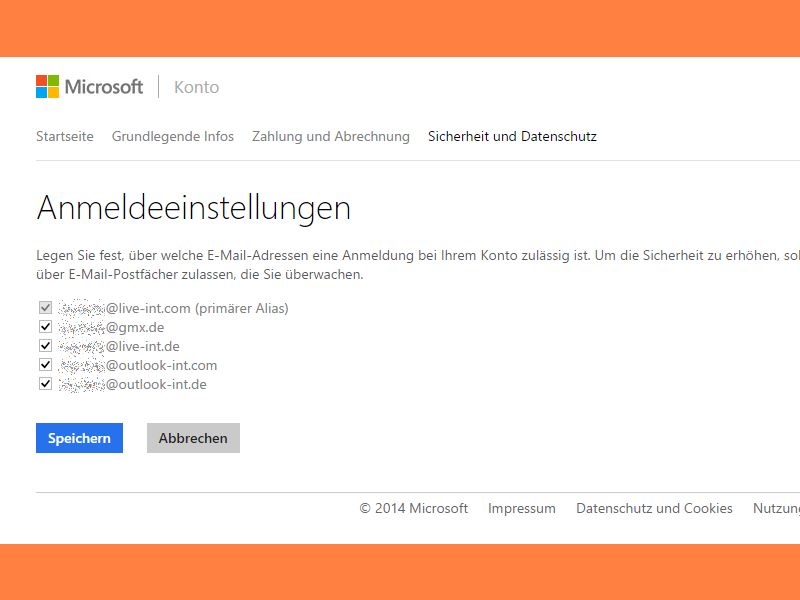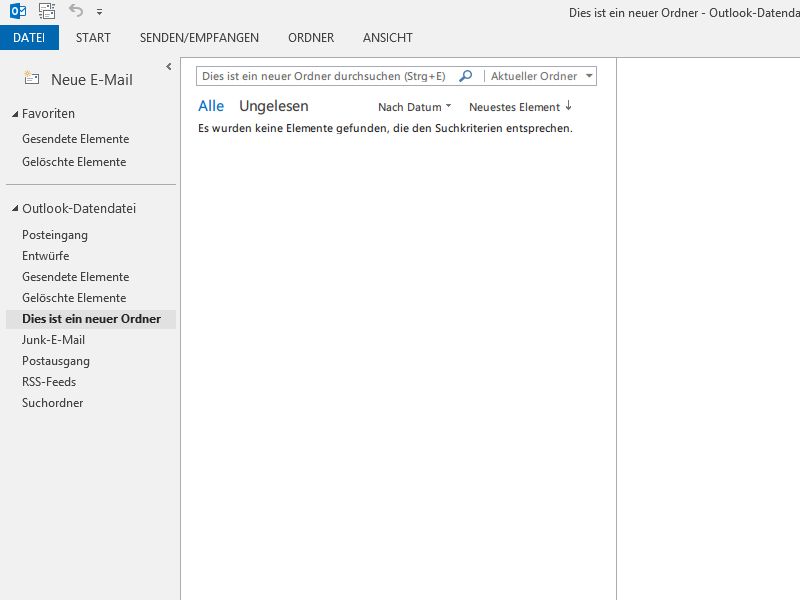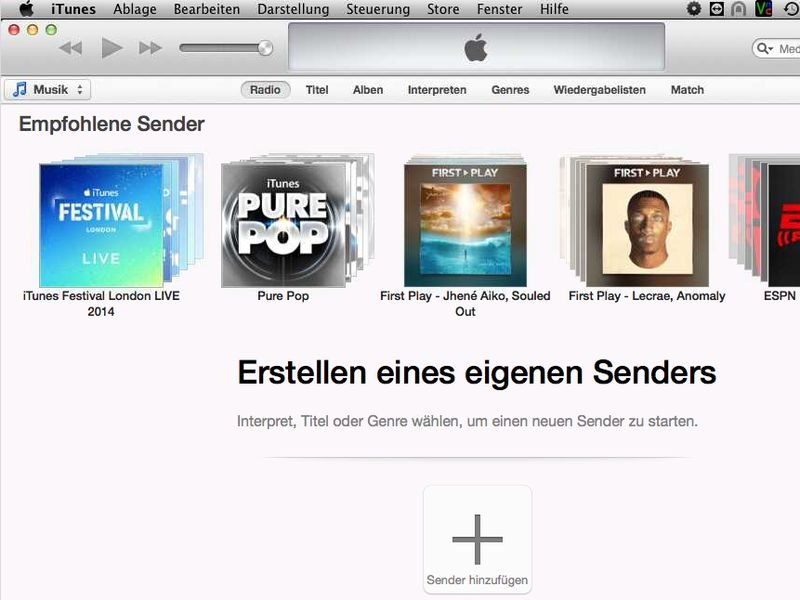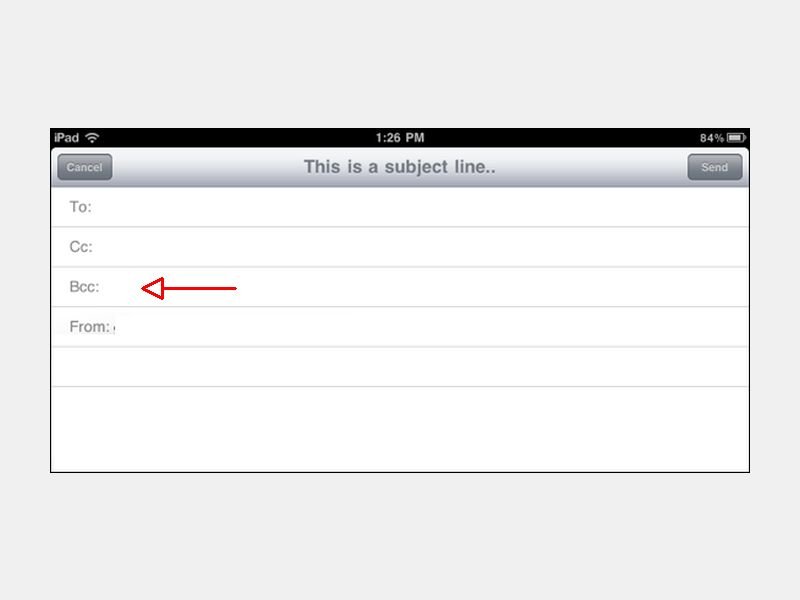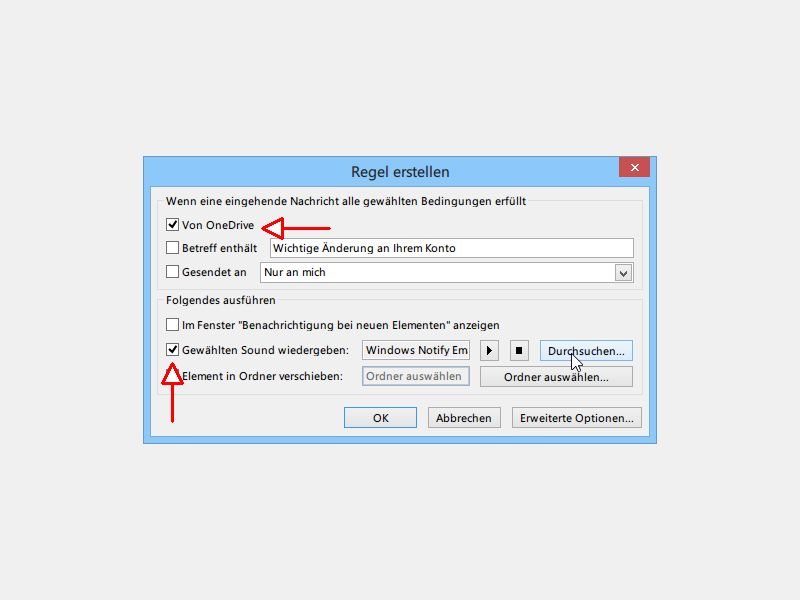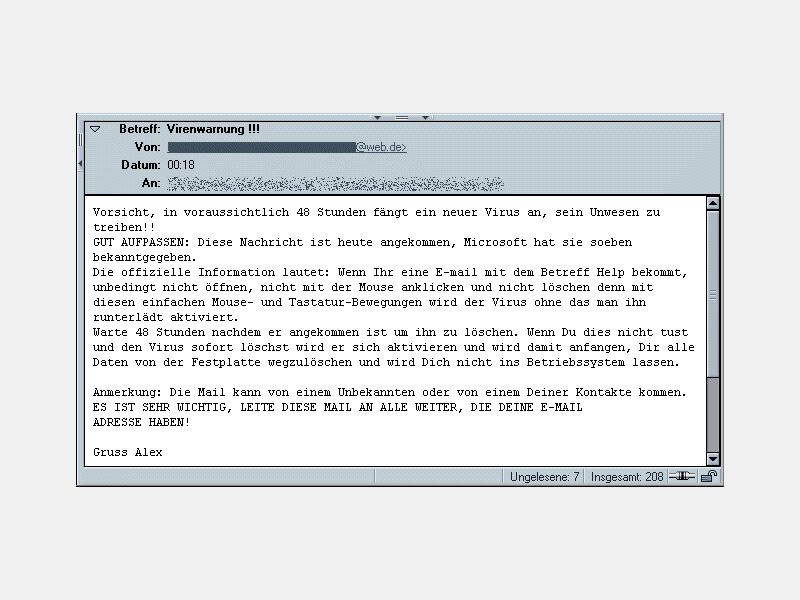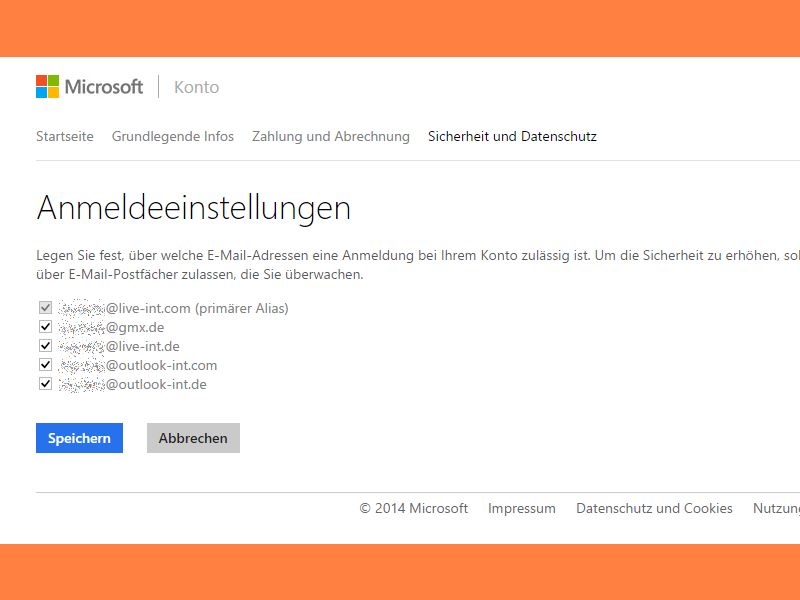
02.01.2015 | Tipps
Zur besseren Unterscheidung von verschiedenen Arbeitsbereichen können Inhaber eines Microsoft-Kontos zusätzliche Mail-Adressen einrichten, die ebenfalls im gleichen Posteingang landen. Die Anmeldung ist dann über jede der Alias-Adressen möglich. Um es Hackern schwerer zu machen, kann man den Login für einzelne Aliase aber auch abschalten.

24.11.2014 | Tipps
Sie heißen „Rechnung“, „dringend“ oder „wichtig“, stammen angeblich von seriösen Firmen und haben eine Anlage. Dabei ist ihre Fracht alles andere als seriös: Zurzeit überflutet eine Riesenwelle mit bösartigen E-Mails das Internet.
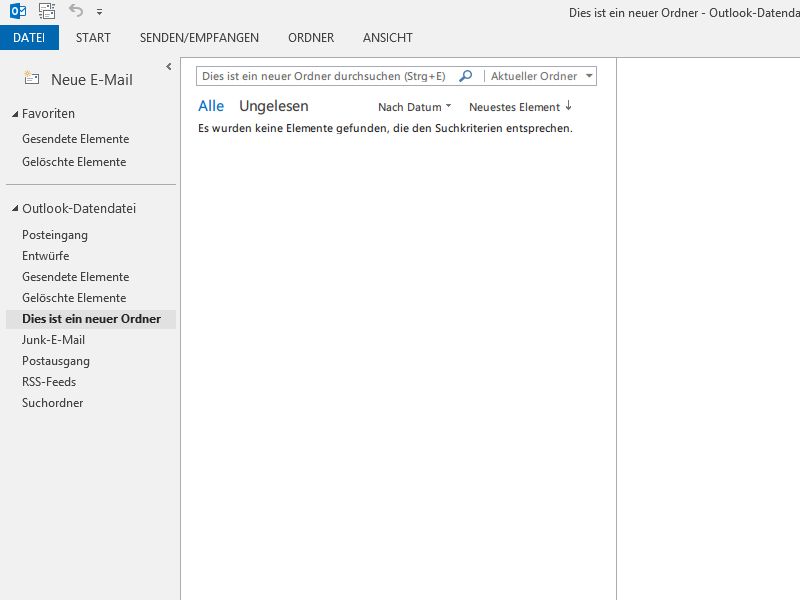
12.09.2014 | Tipps
Viele nutzen zum Lesen und Schreiben ihrer E-Mails nicht die Web-Oberfläche des Anbieters, sondern ein eigenes E-Mail-Programm, wie etwa Thunderbird oder Outlook. Bestimmte Ordner sind hier vorgegeben, etwa „Posteingang“ und „Gesendet“. Nachrichten lassen sich aber auch nach Belieben in anderen Ordnern speichern. Wie?
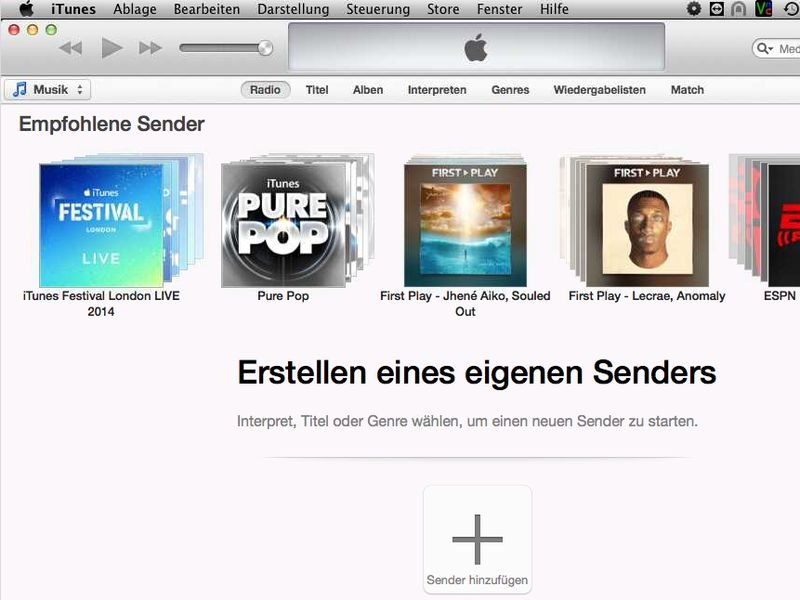
12.09.2014 | Tipps
Einer der besten Musik-Streamingdienste ist iTunes-Radio von Apple. Normalerweise ist die Radio-Funktion von iTunes nur in den USA und in Australien verfügbar. Sie wollen nicht auf den Deutschland-Start warten? Wir zeigen, wie Sie iTunes Radio schon heute nutzen.
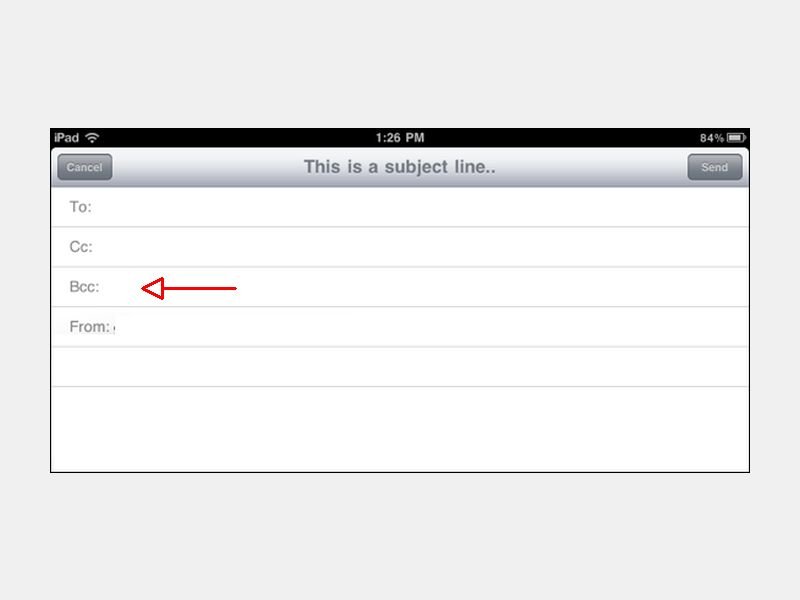
25.08.2014 | Tipps
Wer kein IMAP-Postfach nutzt, hat es beim Archivieren von gesendeten Mails schwer: Sie finden sie nämlich nur im Smartphone oder auf dem Tablet, im Ordner „Gesendet“ Ihrer Mail-App. Mit diesem Trick archivieren Sie mobil gesendete Nachrichten ebenfalls.
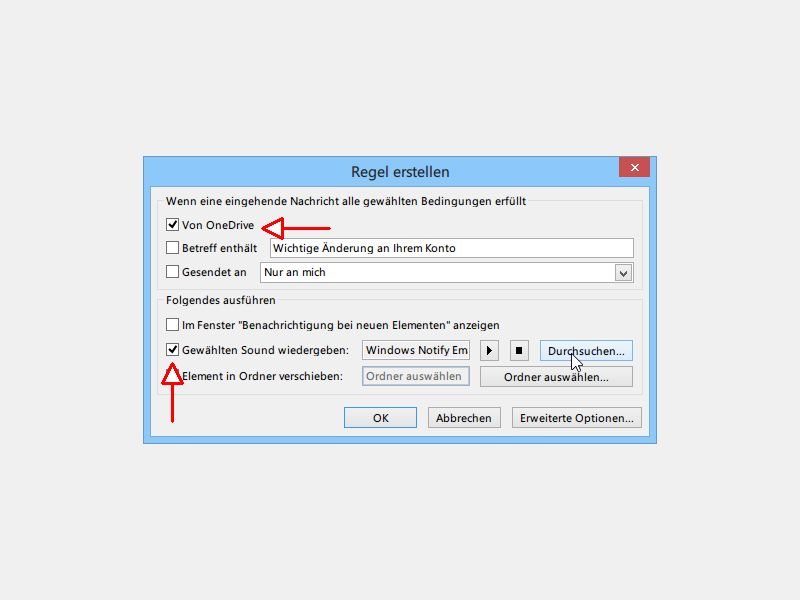
14.08.2014 | Office
Wenn man auf eine Nachricht einer bestimmten Person wartet, wird das ständige Kontrollieren des Outlook-Posteingangs schnell lästig. Einfacher geht’s, indem Sie sich per Sound auf eine solche wichtige E-Mail hinweisen lassen.
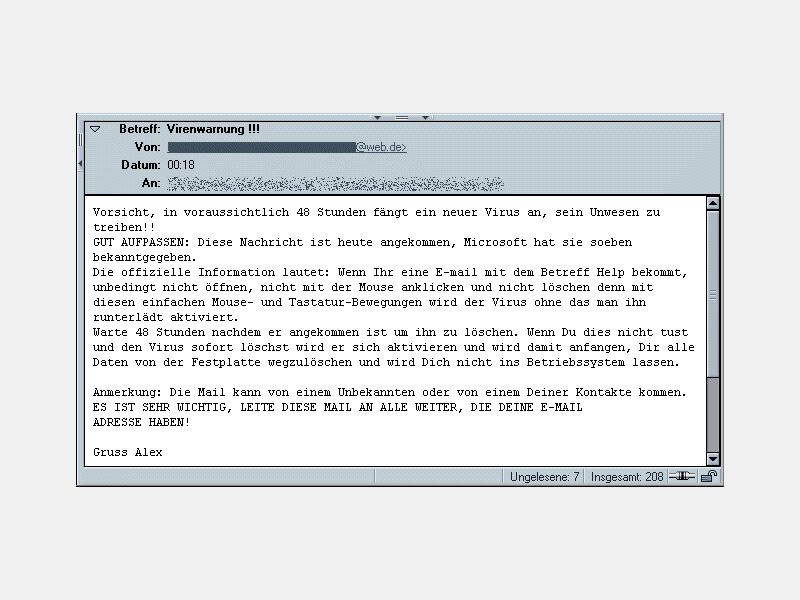
27.07.2014 | Tipps
Sie sind harmlos, aber nervig: Die Rede ist von Hoaxes. Das sind E-Mail-Warnungen vor vermeintlichen Gefahren, die man unbedingt an alle seine Freunde weitersenden soll. Mit ihnen wird das Internet verstopft – und ihr E-Mail-Posteingang. Die Lösung: Erkennen Sie einen Hoax, und löschen Sie ihn einfach.
20.01.2014 | Tipps
Newsletter können dabei helfen, Schnäppchen zu machen oder sich regelmäßig über bestimmte Themen informieren zu lassen. Manche Newsletter müllen aber nur das E-Mail-Postfach zu und nerven dann einfach nur noch. Vor allem dann, wenn man einen Newsletter unbeabsichtigt abonniert hat.